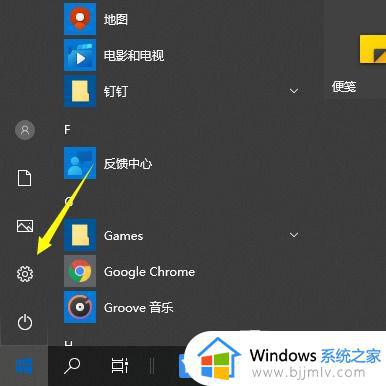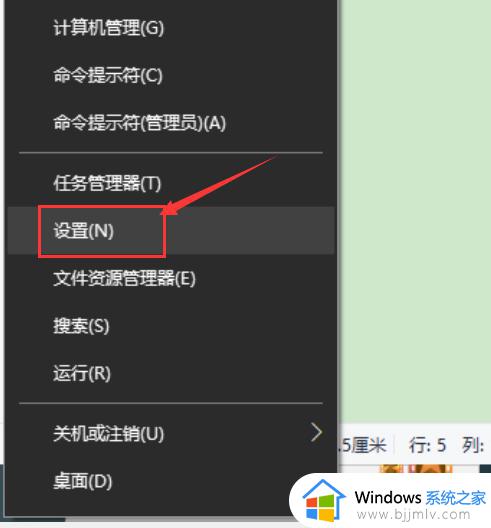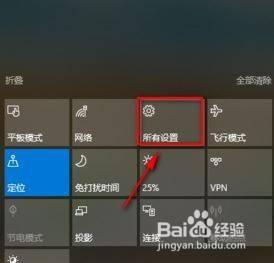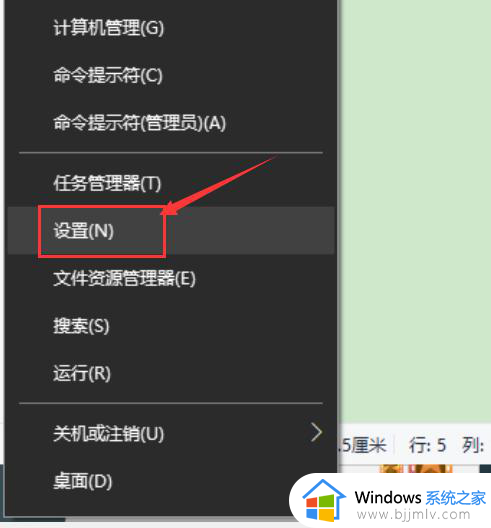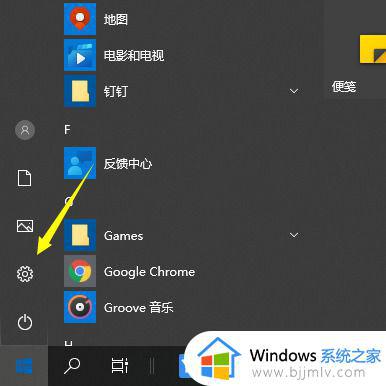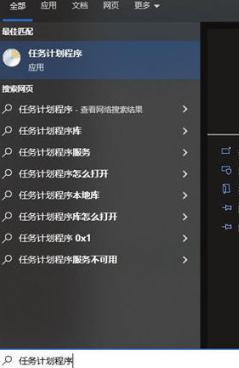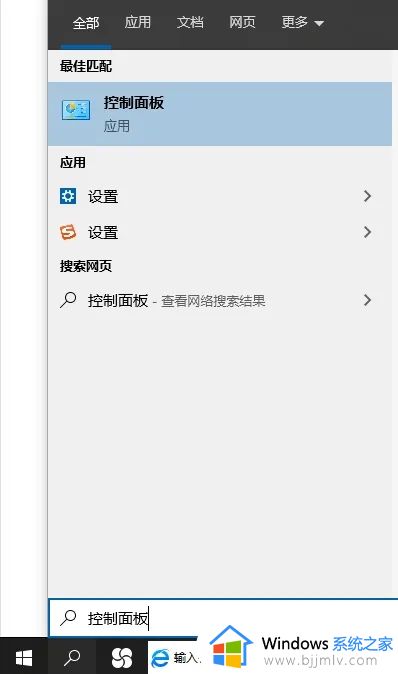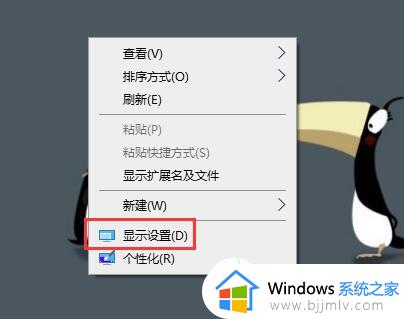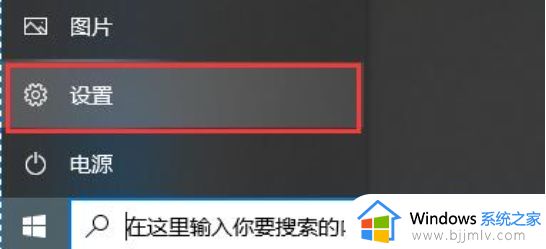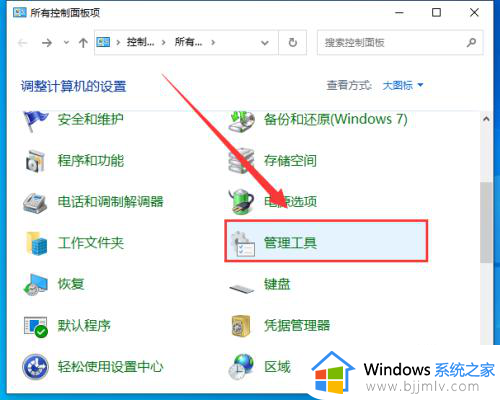win10自动同步时间怎么操作 win10电脑自动同步时间教程
更新时间:2023-08-11 10:26:13作者:skai
在我们的日常生活和工作中,我们大家使用win10的小伙伴应该都难免遇到一些问题,就比如说win10电脑的时间感觉有偏差,不是很同步,很多小伙伴遇到这种问题就不知道怎么办了,那么win10自动同步时间怎么操作呢?接下来小编就带着大家一起来看看win10电脑自动同步时间教程,希望对你有帮助。
具体方法:
1、点击开始图标,鼠标右键,在下拉框中选择“设置”选项
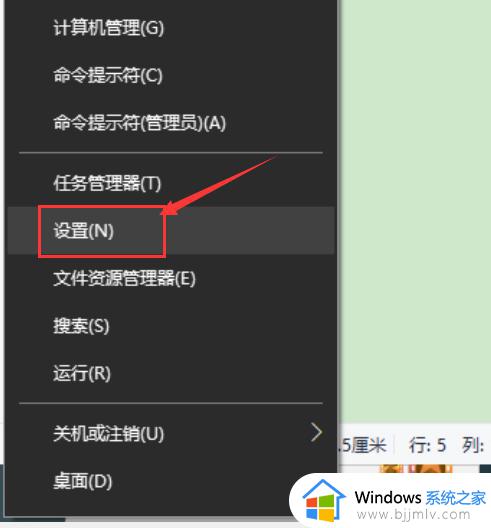
2、在设置页面上找到“时间和语言”选项
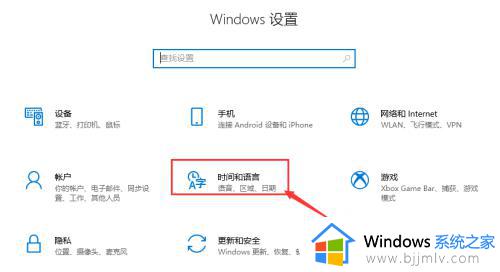
3、在界面上找到“自动设置时间”选项,点击该选项下方的开关按钮
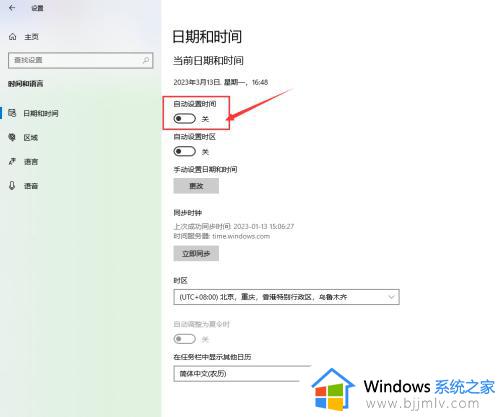
4、在界面下方找到“立即同步”按钮,点击这个按钮。
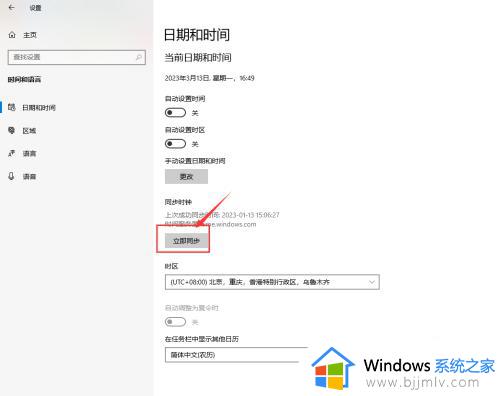
以上全部内容就是小编带给大家的win10电脑自动同步时间教程详细内容分享啦,小伙伴们如果你们有需要的话可以参照小编的内容进行操作,希望本文可以帮助到你。